多表格数据汇总可以使用透视表,使用函数,今天office教程网分享一个通过合并计算完成多表格数据汇总方法,合并计算分为两种情况,一种情况是:多个表格类别一致数据不同,另一种情况......
2021-11-25 138 excel合并计算 excel多表格数据汇总求和
若要在相邻的多个单元格中输入类似1、2、3、……的具有一定规律的数据时,为了提高工作效率,可利用Excel2010的自动填充数据的功能,操作非常简单,而且可以大大提高我们的工作效率。
1、向下拖动鼠标
打开excel表格,选中A3单元格,将鼠标指针放在其右下角,当指针变为十字形状时,按住鼠标左键不放并向下拖动鼠标,在适当位置释放鼠标后,单击“自动填充选项”按钮,从中选择填充方式,如“填充序列”,如下图所示。
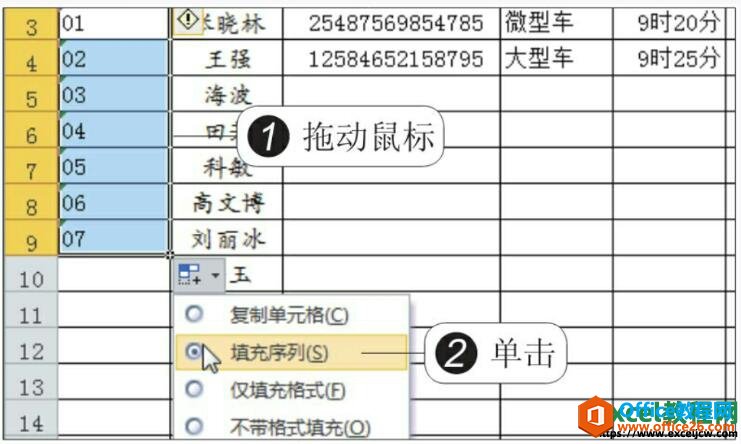
图1
2、自动填充数据后效果
此时鼠标拖动过的单元格就以等差序列填充,如下图所示。
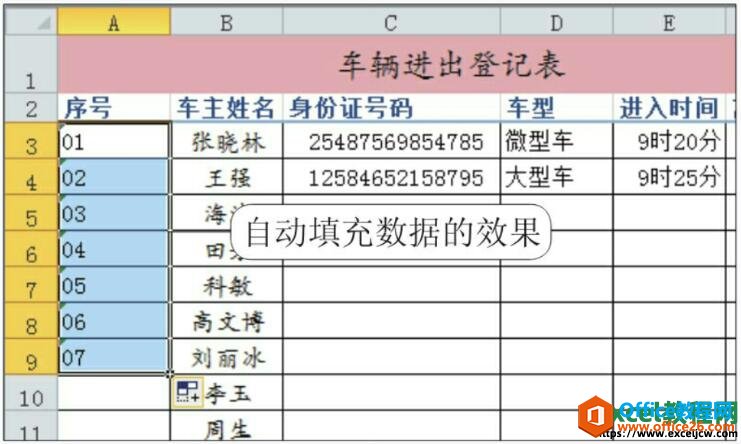
图2
自动填充数据除了可以使用填充柄,还可以使用对话框或快捷菜单来完成。选定需要填充的单元格区域,在“开始”选项卡下的“编辑”组中单击“填充”右侧的下三角按钮,在展开的下拉列表中单击填充方式,此时所选单元格区域就填充了相同的数据,若要填充有一定规律的数据,可选择“序列”选项,在弹出的“序列”对话框中选择填充方式,并输入步长值和终止值即可。
相关文章

多表格数据汇总可以使用透视表,使用函数,今天office教程网分享一个通过合并计算完成多表格数据汇总方法,合并计算分为两种情况,一种情况是:多个表格类别一致数据不同,另一种情况......
2021-11-25 138 excel合并计算 excel多表格数据汇总求和

Excel图表在工作中常用主要有簇状柱形图、堆积柱形图、百分比堆积柱形图等、条形图、折线图、饼图、气泡图、雷达图等,以及多种类型图表的混合使用。不同的图表具有不同的特点,也具有......
2021-11-25 406 excel图表类型

垂直区域|水平区域|混合区域|不连接区域|填充Excel区域|移动Excel区域|拷贝EXCEL区域Excel区域是由多个单元格组成的集合。本文将会从下面的5个知识点来介绍如何使用excel区域。区域......
2021-11-25 465 Excel区域知识

Excel文件选项卡|Excel快速访问工具栏|ExcelRibbon功能区|Excel视图切换|excel行列|Excel状态栏|Excel帮助文档本节将对Excel的工作窗口中的不同组件做简要的介绍。下面逐一介绍每个窗口组件......
2021-11-25 265 Excel工作窗口

隐藏或最小化Ribbon功能区|新建excelRibbon选项卡和组|重命名Ribbon选项卡|添加Excel命令到新建组|重置excelRibbon功能区|设置Excel快速访问工具栏ExcelRibbon功能是微软Excel里最重要的功能组......
2021-11-25 328 Ribbon功能区 Ribbon功能组件